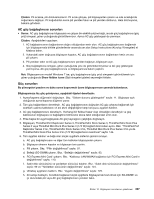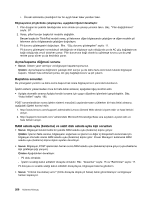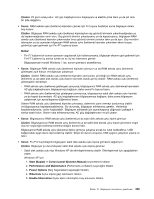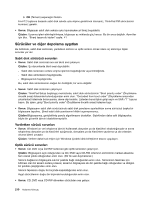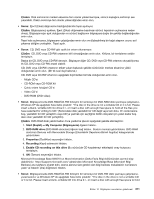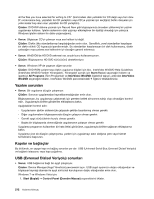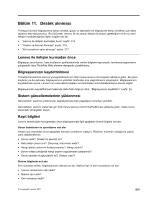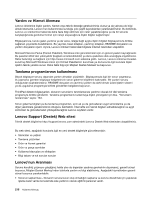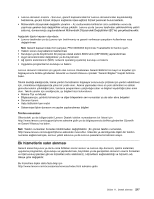Lenovo ThinkPad T420s (Turkish) User Guide - Page 230
Yazılım sorunları, Kapılar ve bağlaçlar, USB (Evrensel Dizisel Veriyolu) sorunları, Çözüm
 |
View all Lenovo ThinkPad T420s manuals
Add to My Manuals
Save this manual to your list of manuals |
Page 230 highlights
all the files you have selected for writing to CD." (Sürücüdeki disk yazılabilir bir CD değil veya tam dolu. D:\ sürücüsüne boş, yazılabilir bir CD yerleştirin veya CD'ye yazmak için seçtiğiniz bütün dosyalar için yeteri kadar boş alanı olan yazılabilir bir CD yerleştirin). Çözüm: DVD-RW diskine yazmak için Record Now gibi bilgisayarınıza önceden yüklenmiş bir yazılım uygulaması kullanın. İşletim sisteminin disk yazmayı etkinleştiren bir özelliği olmadığı için yalnızca Windows işletim sistemi ile diske yazamazsınız. • Sorun: Bilgisayar CD'yi çalmıyor veya ses kalitesi iyi değil. Çözüm: Diskin ülke standartlarınızı karşıladığından emin olun. Genellikle, yerel standartları karşılayan bir diskin etiketi CD logosuyla işaretlenmiştir. Bu standartları karşılamayan bir disk kullanırsanız, diskin çalacağını veya çalarsa ses kalitesinin iyi olacağını garanti edemeyiz. • Sorun: WinDVD8'de HD DVD sekmesi var, ancak bunu kullanamıyorum. Çözüm: Bilgisayarınız HD DVD sürücüsünü desteklemiyor. • Sorun: Windows XP'de yaşanan diğer sorunlar. Çözüm: DVD-ROM çalıştırmaya ilişkin uygulama bilgileri için bkz. InterVideo WinDVD Help Guidelines (InterVideo WinDVD Yardım Yönergeleri). Yönergeleri açmak için Start (Başlat) seçeneğini tıklatın ve işaretçiyi All Programs (Tüm Programlar) ve InterVideo WinDVD öğelerine taşıyın; ardından InterVideo WinDVD seçeneğini tıklatın. InterVideo WinDVD penceresindeki ? öğesini tıklatabilirsiniz. Yazılım sorunları • Sorun: Bir uygulama düzgün çalışmıyor. Çözüm: Sorunun uygulamadan kaynaklanmadığından emin olun. Bilgisayarınızın, bu uygulamayı çalıştırmak için gereken bellek alt sınırına sahip olup olmadığını kontrol edin. Uygulamayla birlikte gönderilen elkitaplarına bakın. Aşağıdakileri kontrol edin: - Uygulamanın işletim sisteminizle çalışacak şekilde tasarlanmış olması gerekir. - Diğer uygulamaların bilgisayarınızda düzgün çalışıyor olması gerekir. - Gerekli aygıt sürücülerinin kurulu olması gerekir. - Başka bir bilgisayarda denendiğinde uygulamanın çalışıyor olması gerekir. Uygulama programını kullanırken bir hata iletisi görünürse, uygulamayla birlikte sağlanan elkitaplarına bakın. Uygulama yine de düzgün çalışmıyorsa, yardım için uygulamayı satın aldığınız yere veya hizmet temsilcisine başvurun. Kapılar ve bağlaçlar Bu bölümde, en yaygın kapı ve bağlaç sorunları yer alır: USB (Universal Serial Bus; Evrensel Dizisel Veriyolu) ve bağlantı istasyonu veya kapı çoğaltma. USB (Evrensel Dizisel Veriyolu) sorunları • Sorun: USB bağlacına bağlı bir aygıt çalışmıyor. Çözüm: Device Manager (Aygıt Yöneticisi) penceresini açın. USB aygıtı ayarınızın doğru olduğundan ve bilgisayar kaynağı ataması ile aygıt sürücüsü kuruluşunun doğru olduğundan emin olun. Windows 7 ve Windows Vista için: 1. Start (Başlat) ➙ Control Panel (Denetim Masası) seçeneklerini tıklatın. 212 Kullanma Kılavuzu